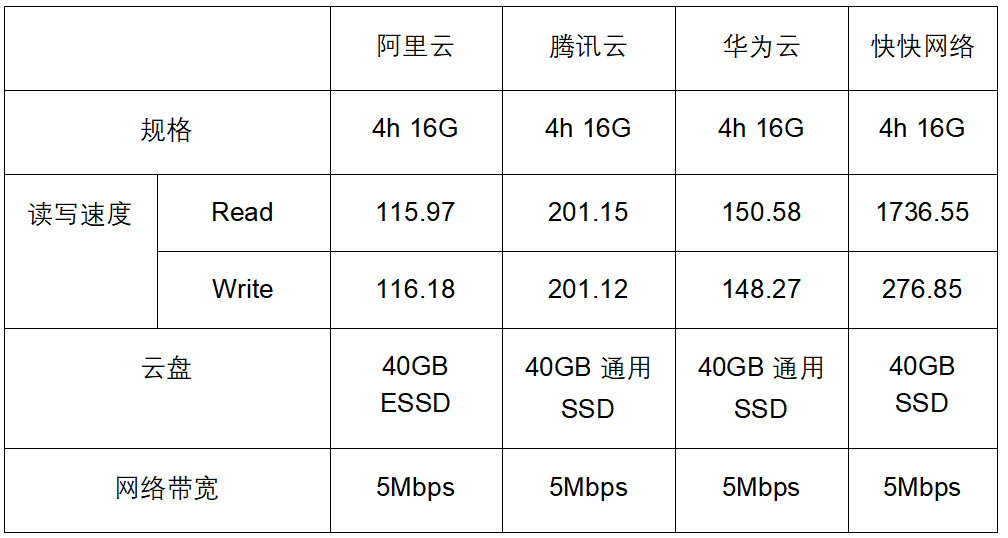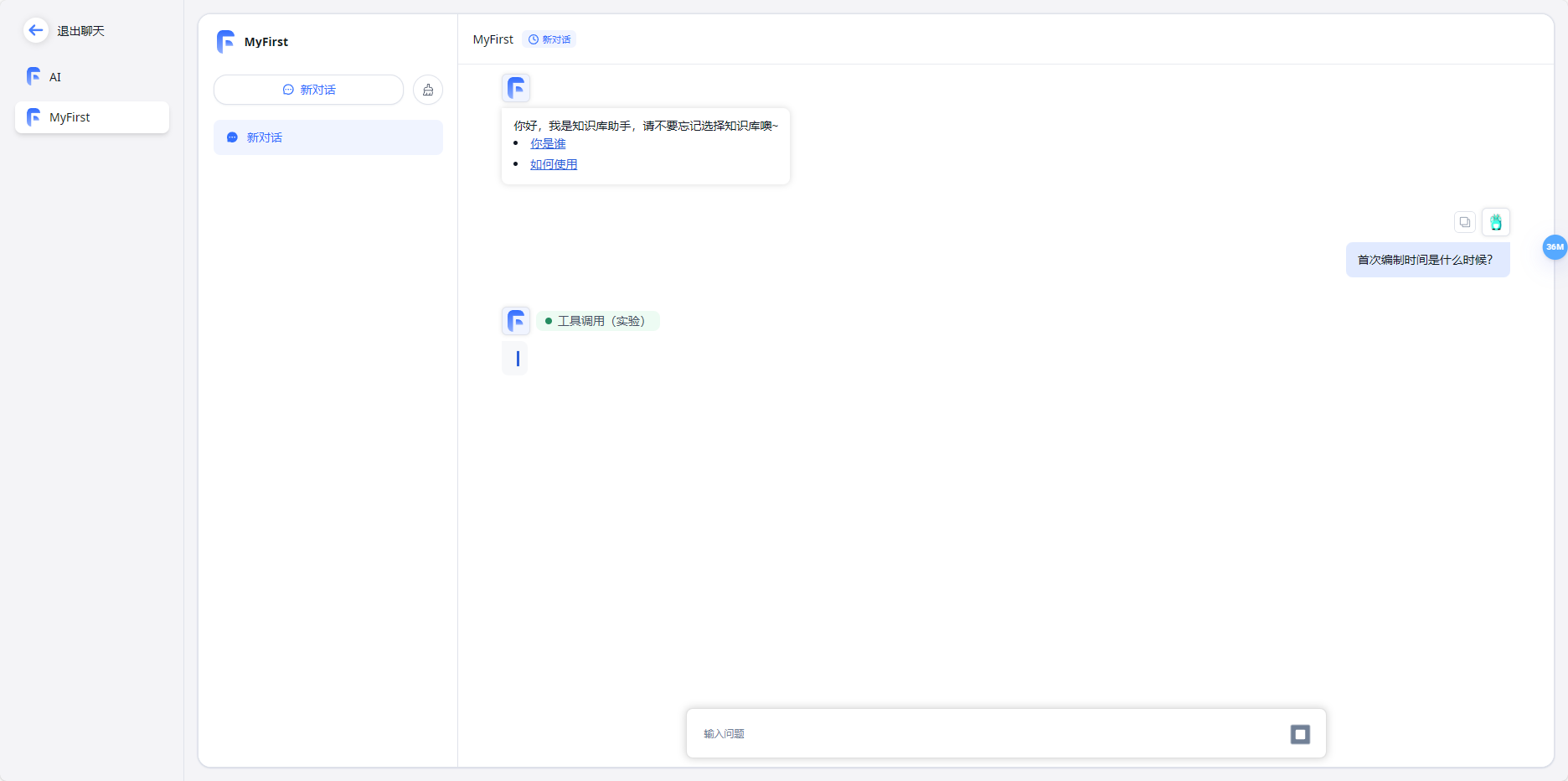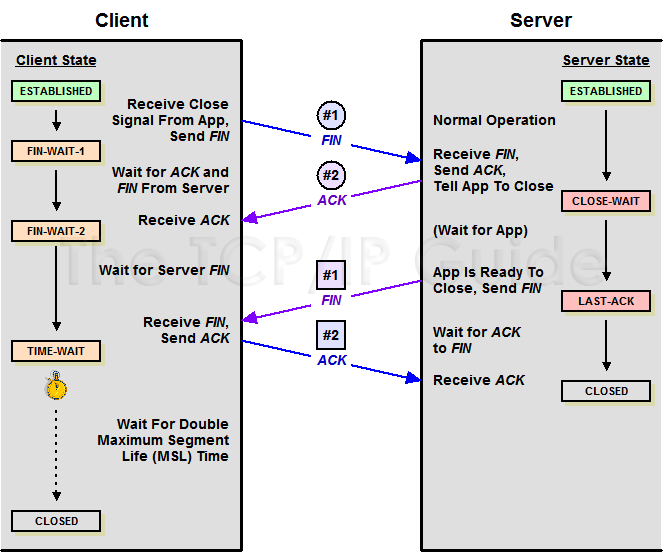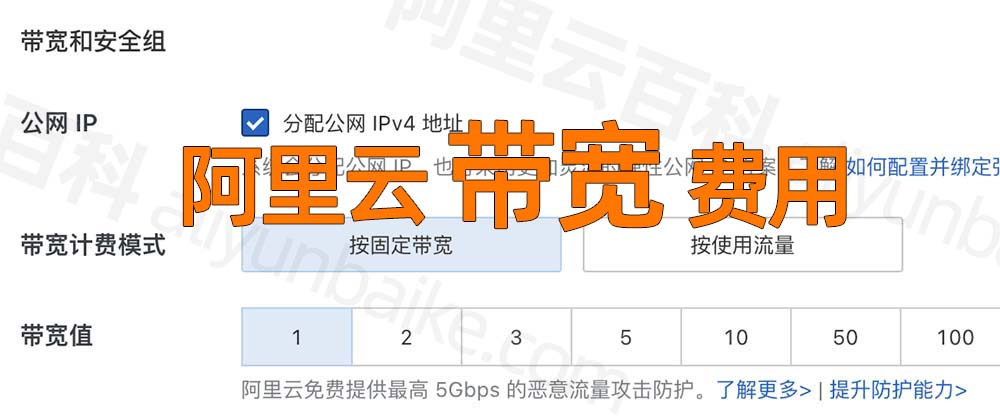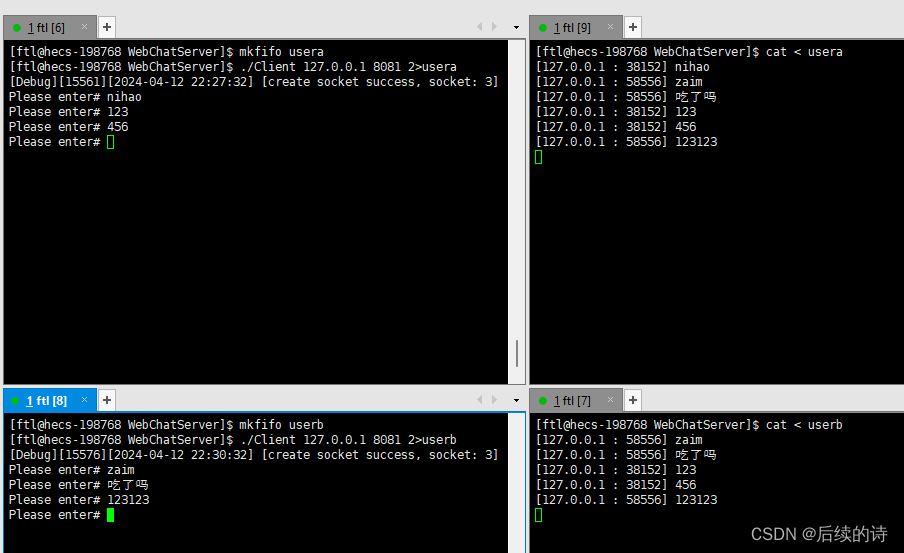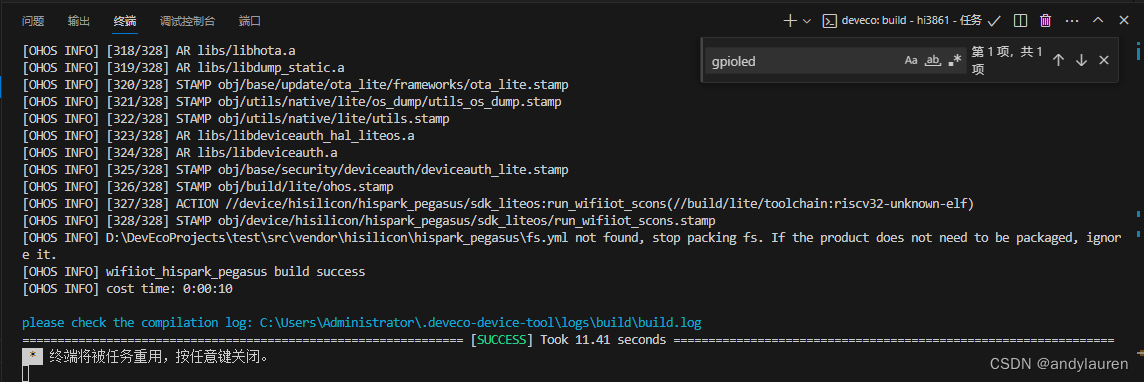昙花一现,却等待了整个白昼
蝉鸣一夏,却蛰伏了几个四季
目录
购买云服务器
总结
使用 XShell 远程登陆到 Linux
利用Linux编写一个简单C程序
⭐toush -- 创建文件
⭐vi -- 文本编译器
⭐ll -- 查看文件的显示结果分析
⭐gcc -o
⭐cat -- 查看源代码

契子 ✨
| ⭐直接安装在物理机上,也就是双系统,但是由于 Linux 桌面使用起来非常不友好,不推荐 |
|
⭐
使用虚拟机软件,将 Linux 搭建在虚拟机上,但是由于当前的虚拟机软件(如 VMWare 之类的)存在一些 bug,会导致环境上出现各种莫名其妙的问题,比较折腾
|
| ⭐使用云服务器,可以直接在腾讯云,阿里云或华为云等服务器厂商处直接购买一个云服务器 |
使用云服务器不仅环境搭建简单,避免折腾,同时还有一个最大的好处,部署在云服务器上的项目可以直接被外网访问到,这个时候就和一个公司发布一个正式的网站没有任何区别,也就能让我们自己写的程序真的去给别人去使用。
我们今天就来讲讲怎么使用云服务器搭建 Linux 环境
购买云服务器
我们以腾讯云为例,其他的服务器厂商也是类似
首先进入腾讯云官网:https://cloud.tencent.com/

找到轻量应用服务器

我们找个比较便宜的买就好啦!(华为云会便宜一点,但是我买的是腾讯云的只能拿腾讯云为例)
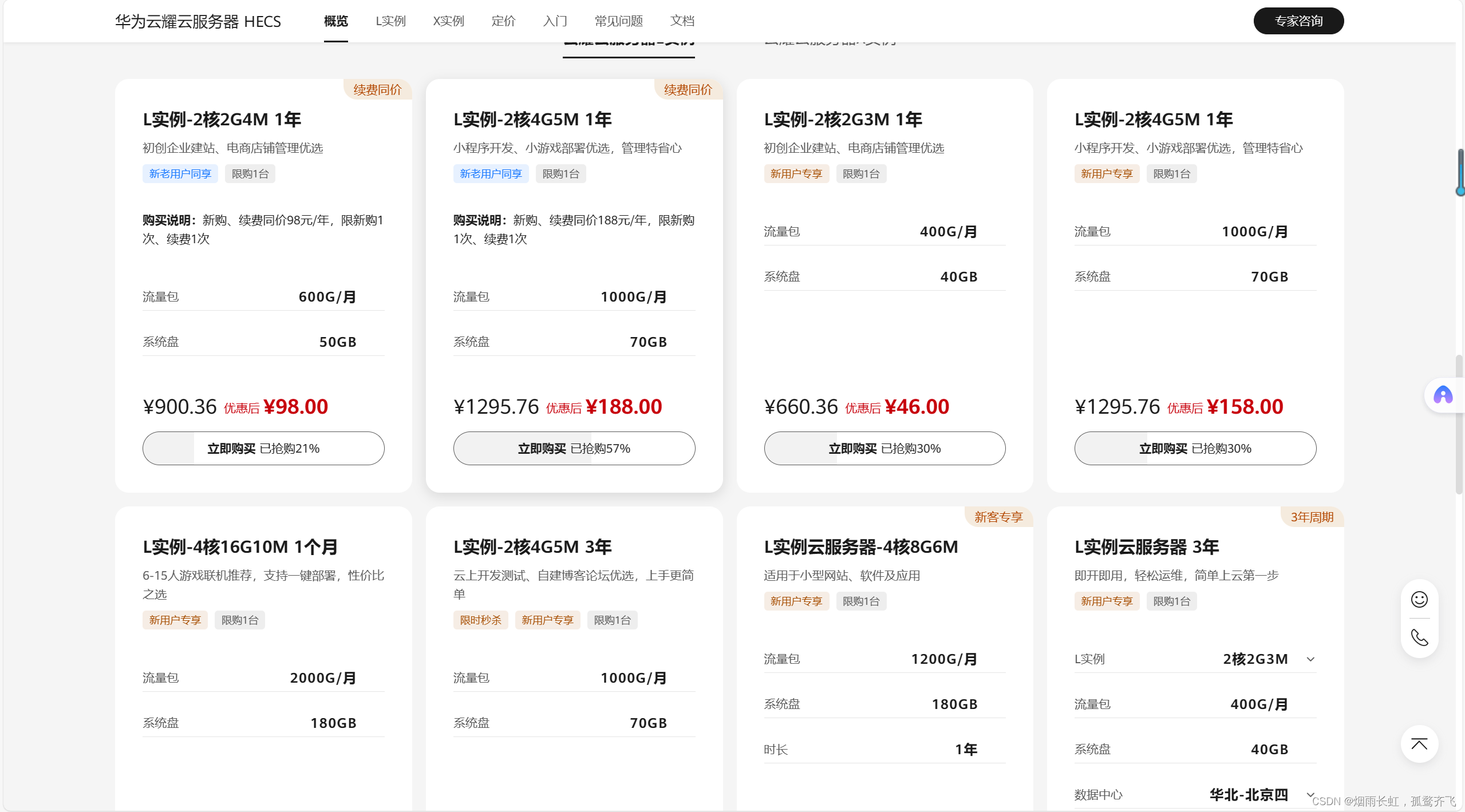
博主买的是这个,腾讯云最近在搞活动所以会相对便宜一点腾讯云最新活动_腾讯云促销优惠_代金券-腾讯云官网入口 (tencent.com)
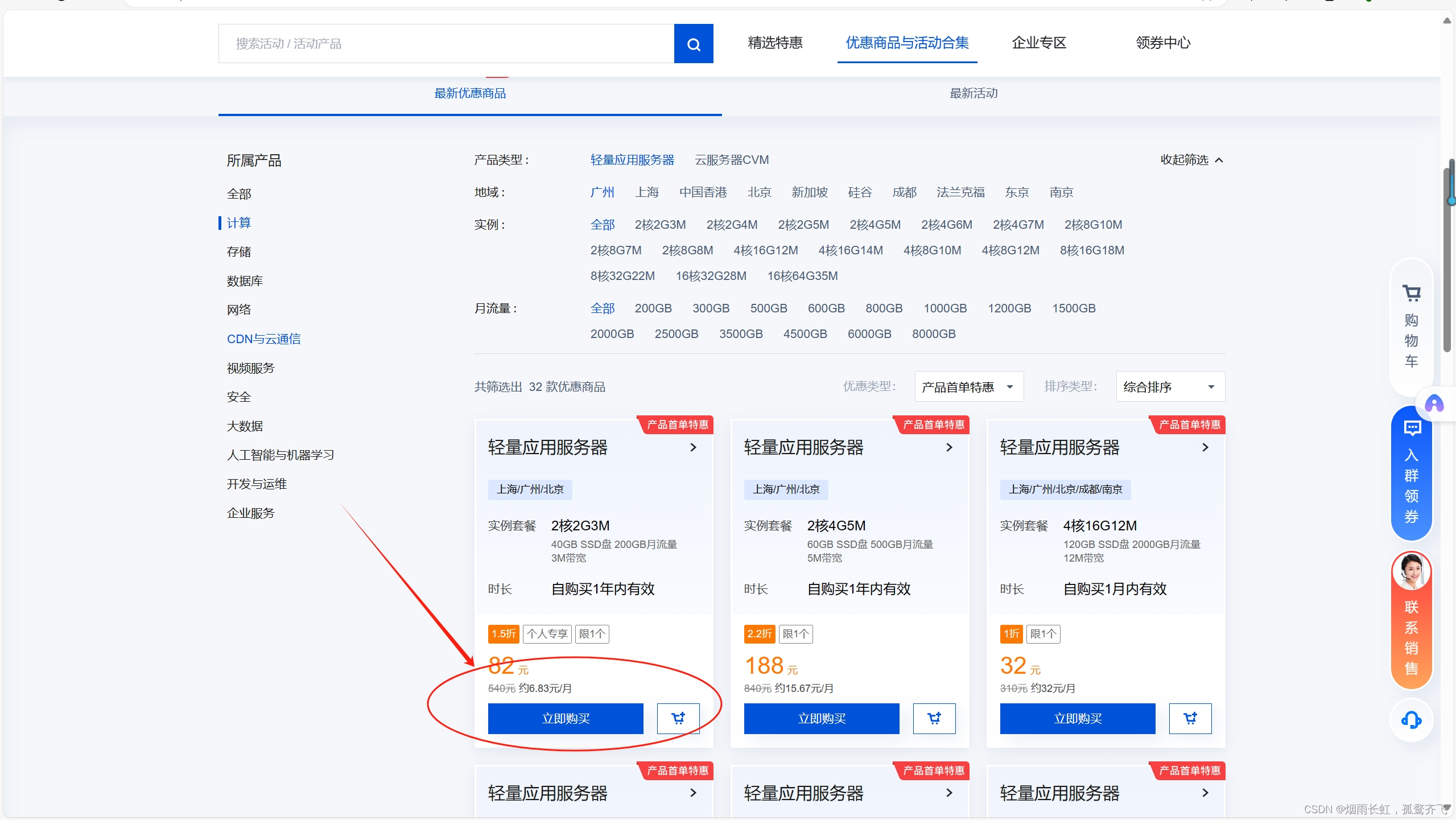
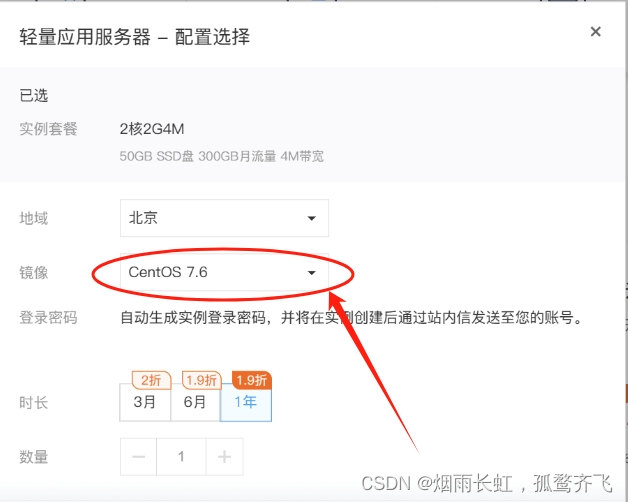
我们的地域选较近的,配置选择 CentOS 7.6 即可,然后打开控制台就可以看到我们买的云服务器


左上角蓝色方框为公网 ip 地址,稍后我们就会使用这个 ip 登陆服务器
总结
| 服务器的外网 IP |
| 服务器的管理员账户 (固定为 root) |
| 管理员账户密码 |
使用 XShell 远程登陆到 Linux
下载 XShell :家庭/学校免费 - NetSarang Website

我们登入到官网后下载免费的版本即可
<1>进去之后就是这个样子,我们点击新建
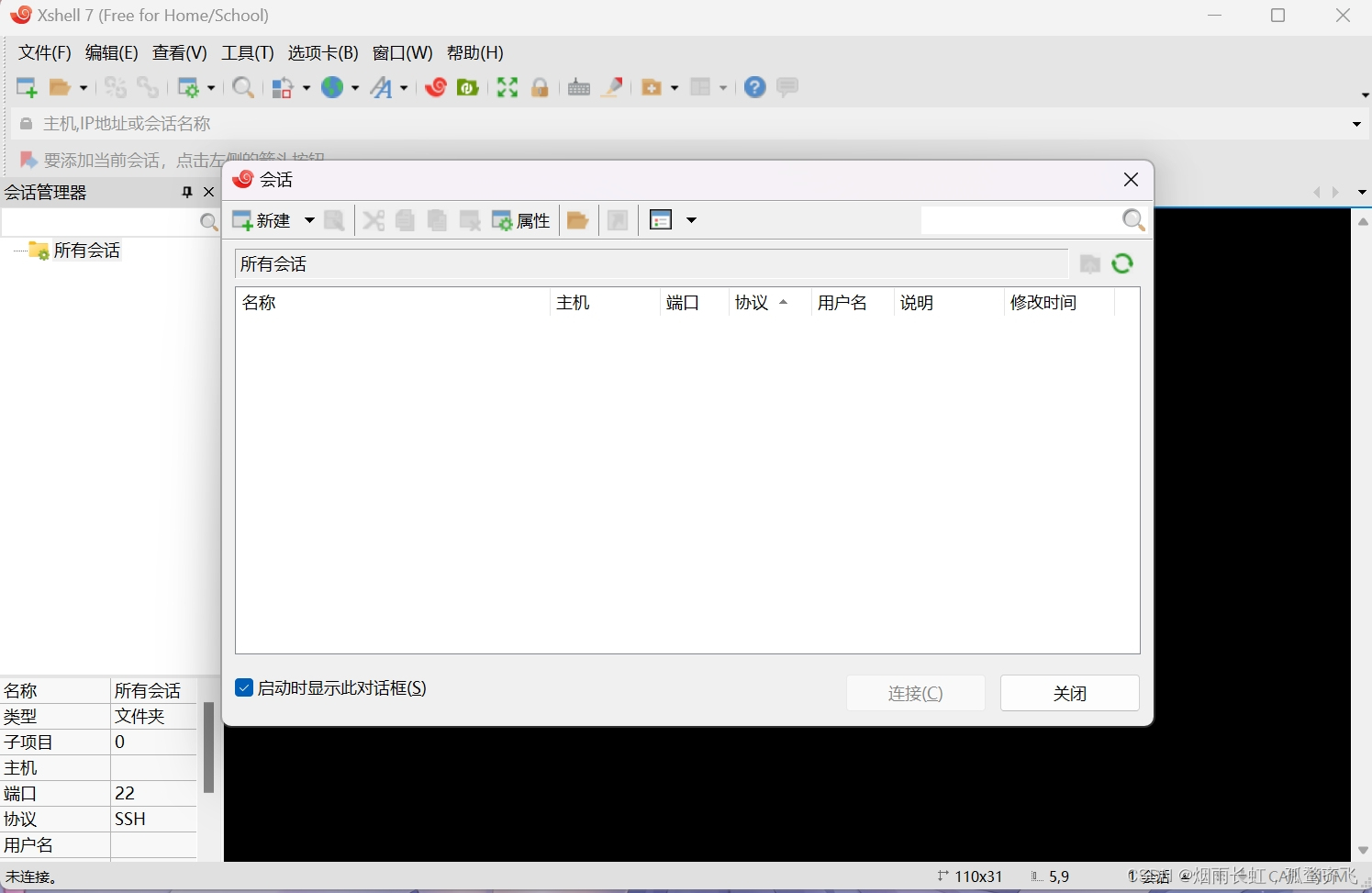
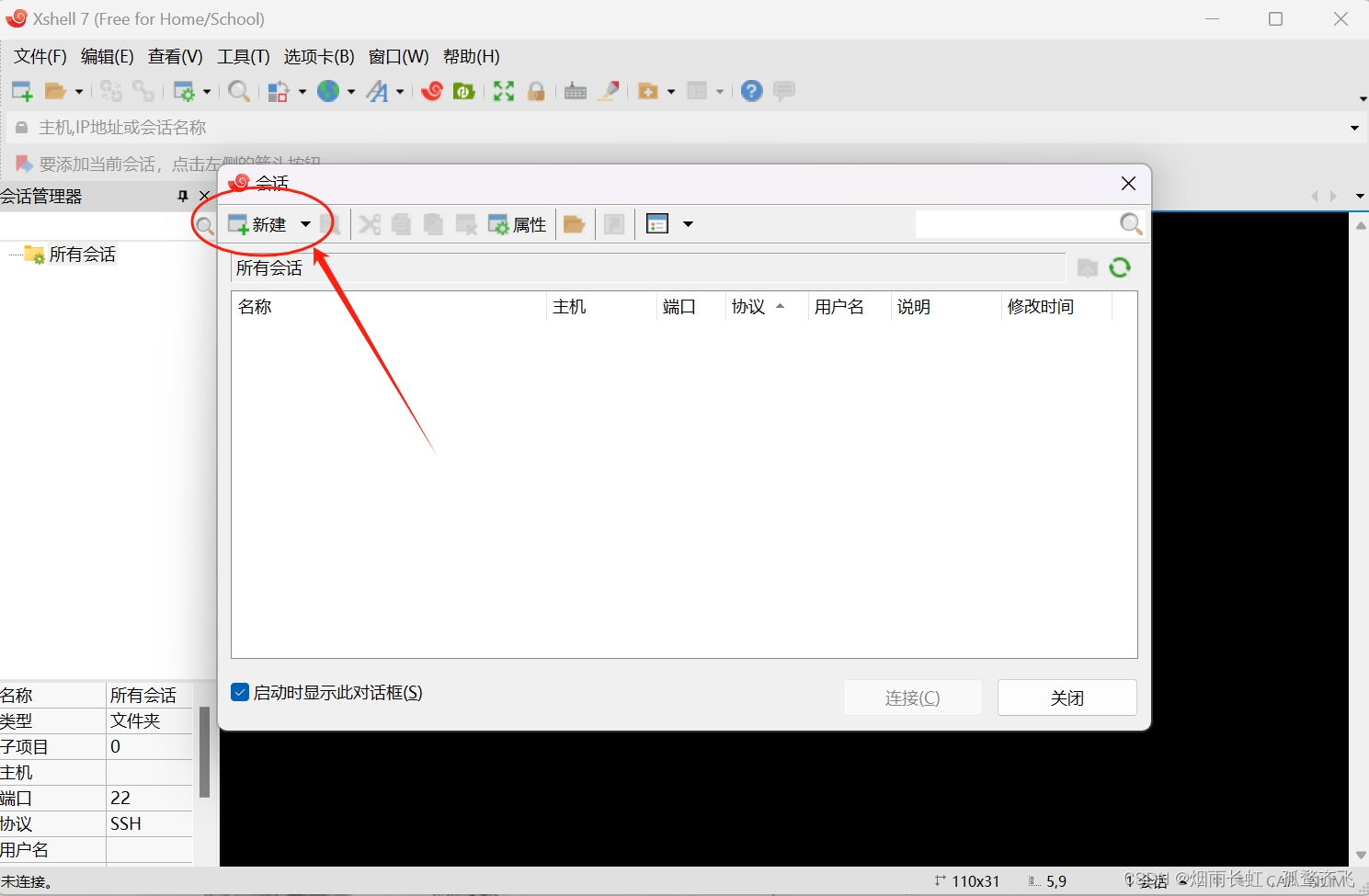
<2>输入相关信息,名称随便起,主机的位置填的就是云服务器的 ip 地址

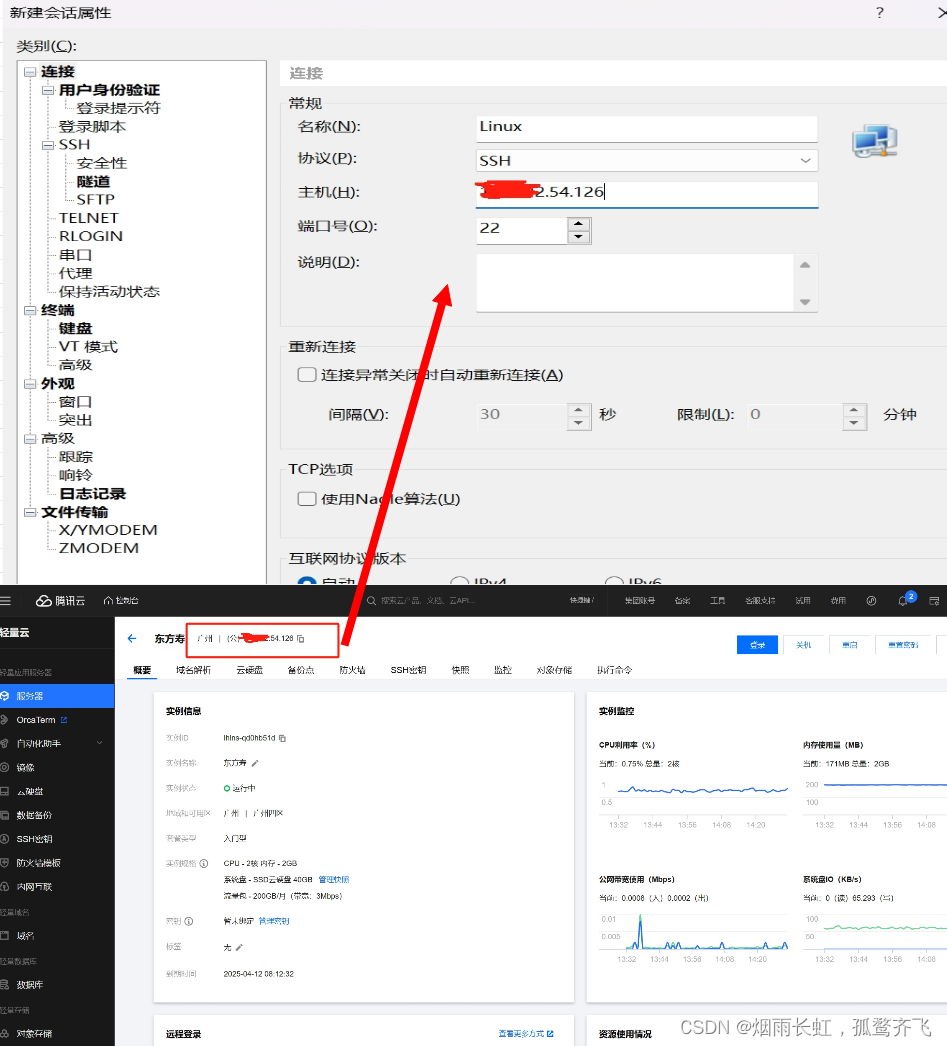
<3>完成后点击连接,输入用户名(初始用户名一般都是 root )
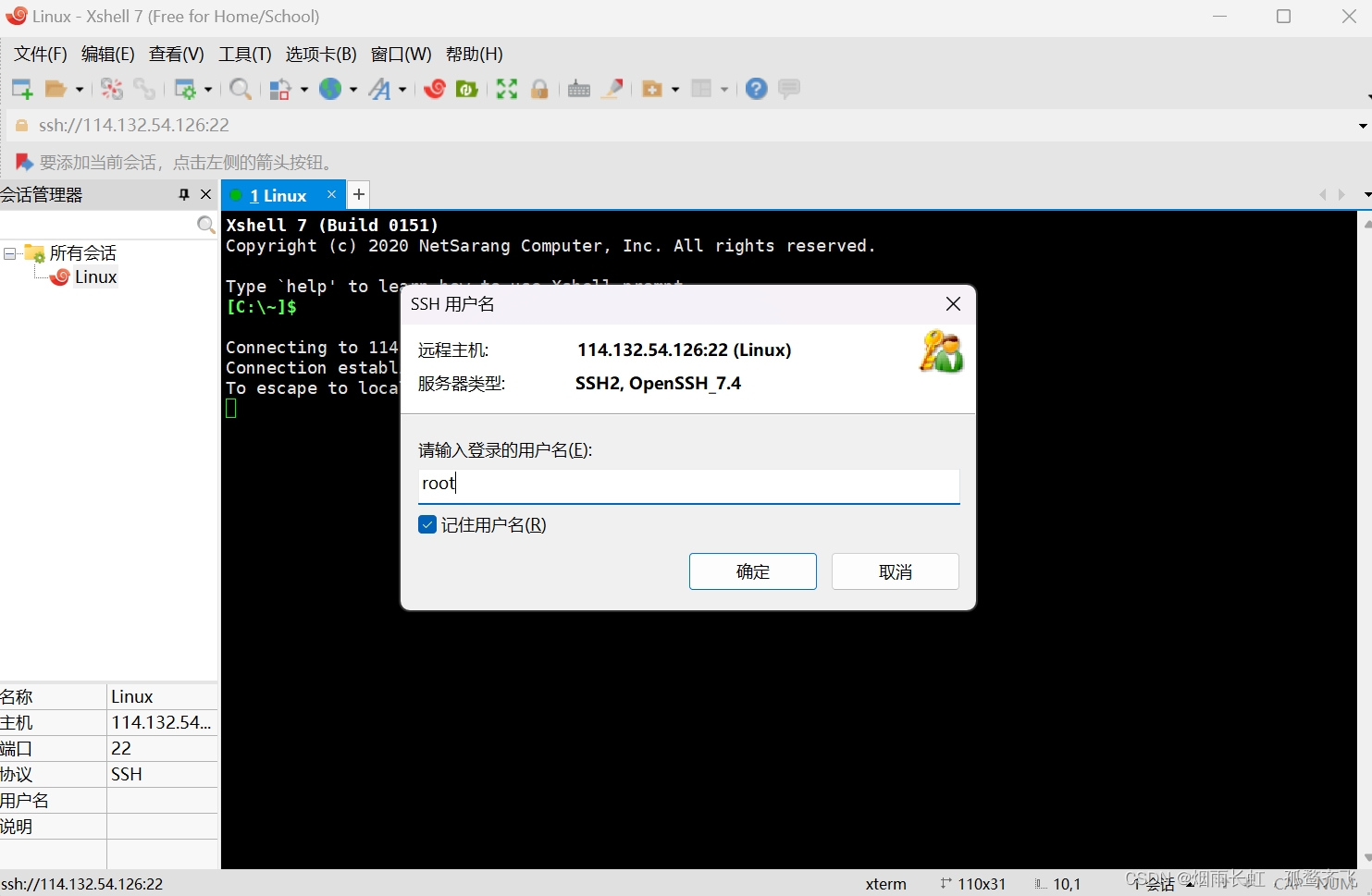
<4>在输入云服务器的远程控制密码即可,出现以下则情况则代表连接成功了

这样我们的 Linux 环境就已经搭好了,我们用简单的指令写个简单的 C语言 代码看看
利用Linux编写一个简单C程序
⭐toush -- 创建文件
| touch | 用于修改文件或者目录的时间属性,包括访问时间和修改时间,若文件不存在,系统会建立一个新的文件 |
touch hello.c这样我们就创建了一个以hello为名的 .c文件
⭐vi -- 文本编译器
vi ./hello.c相当于小型编译器,当你输入这条指令时就会跳转到一下页面

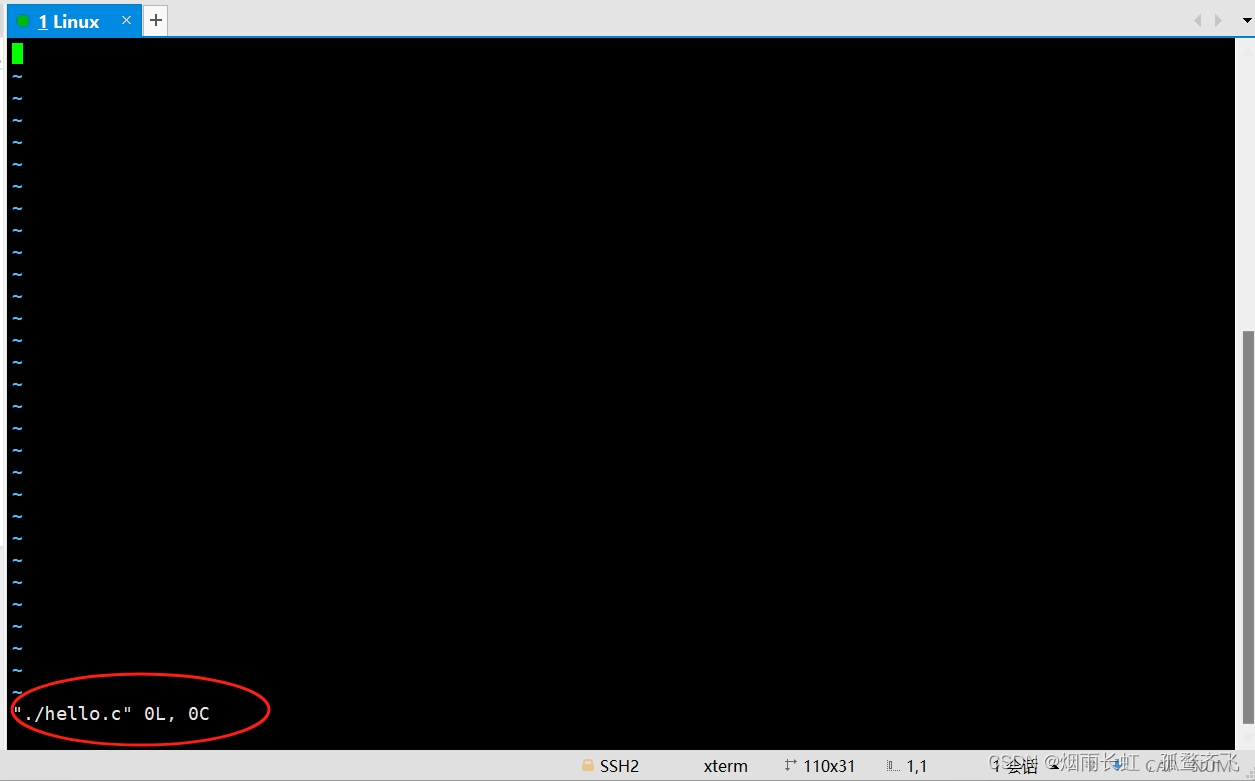
注意:这个时候我们的键盘是输入不了任何东西的,我们要先输入 i 进入编译模式

我们先输入一段简单代码~像这样
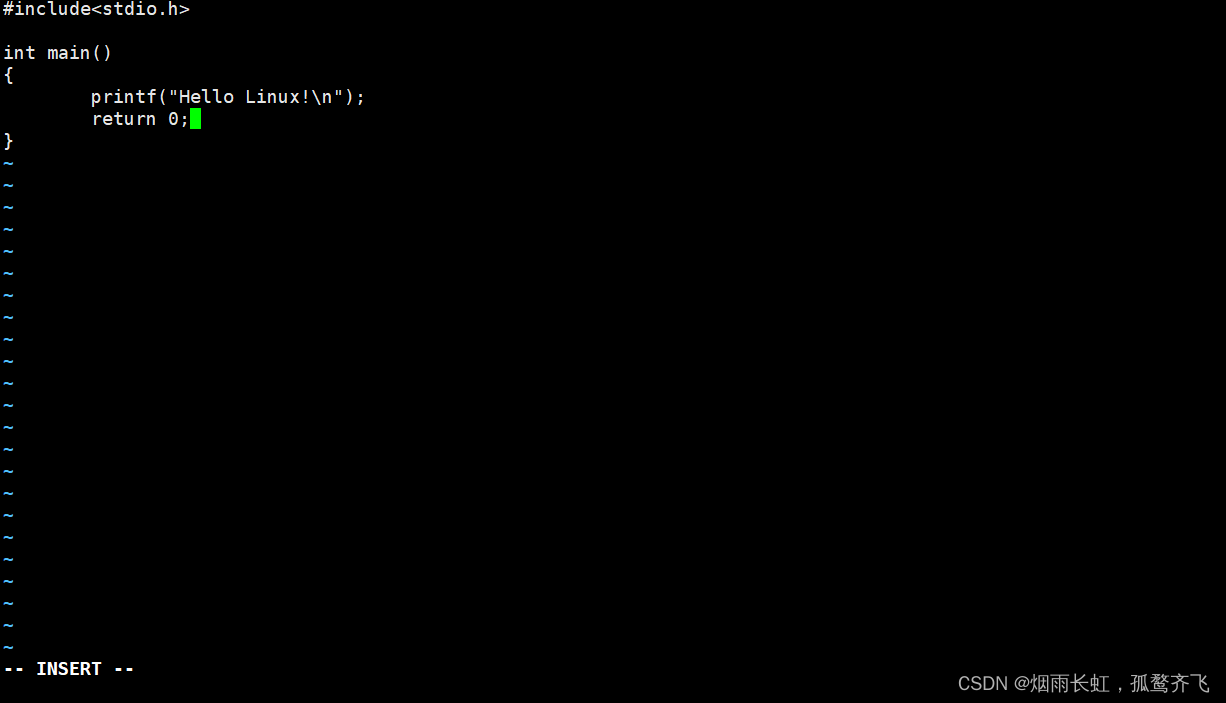
✨写完你就会发现,你从编译模式回不到命令形式,别急慢慢来
(1)我们按一下键盘ESC键可从编辑模式切换到命令模式
(2)
| :w 键盘输入英文符号 : + 字母 w 再回车,保存当前文件 |
| :q 键盘输入英文符号 : + 字母 q 再回车,退出当前文件 |
那么推理 :wq 就是保存并退出当前文件
我们按键盘ESC在写上 :wq 按回车就好了

⭐ll -- 查看文件的显示结果分析
我们发现 hello.c 会生成 a.out 文件,我们要怎么编译运行呢?
⭐gcc -o
(-o 就是将 此行命令 生成的文件进行改名)
gcc hello.c -o hellogcc hello.c 会生成 a.out
-o hello 是将 a.out 改名为 hello ,即 hello 是最终生成的可执行文件
⭐cat -- 查看源代码
cat hello.c
⭐运行程序 -- 根目录找到 hello 文件
./hello
这样我们的 C程序 就被运行出来了

先介绍到这
下次见~💞

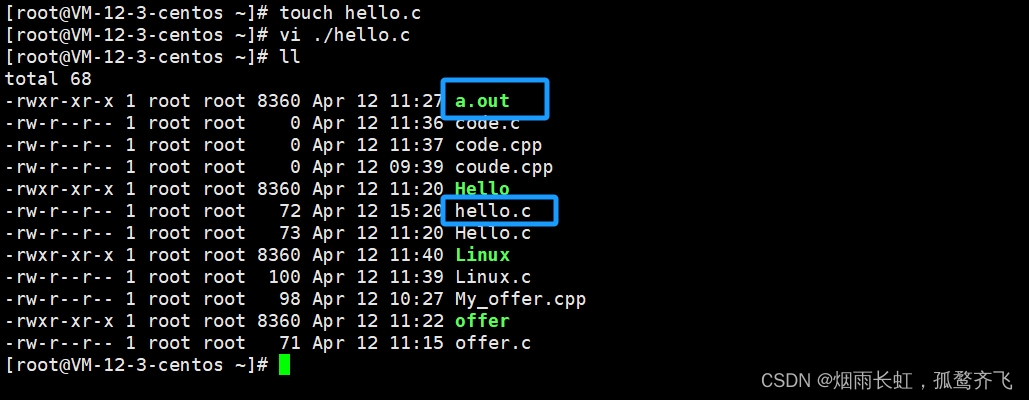

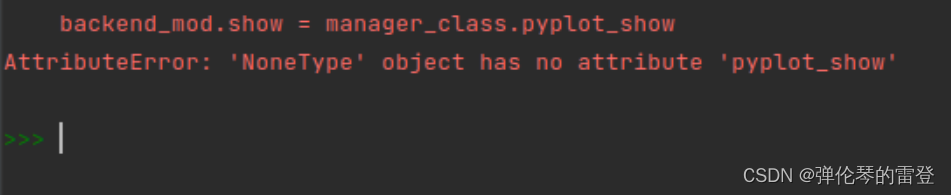
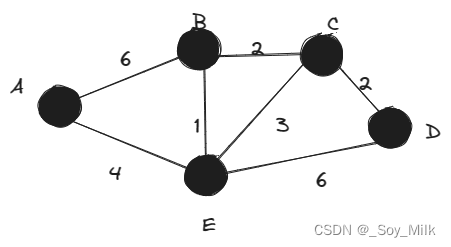
![[RK3399 Linux] 使用ubuntu 20.04.5制作rootfs](https://img-blog.csdnimg.cn/direct/ac972cc3684b445abe2d6d0d2a62d116.png#pic_center)